고정 IP주소 입력 방법 및 맥어드레스 확인 방법이 궁금합니다.
- 날짜 2018-10-12
- 조회수 42,424
IP를 자동으로 부여받지 않고 고정으로 IP 사용하는 환경에서 고정 IP 입력 방법,
유무선 랜카드의 고유 물리적인 주소(Mac Adress)를 확인하고자 할 경우 아래의 내용을 참고하시기 바랍니다.
고정 IP 입력 방법
1. 제어판 - 네트워크 및 공유센터 클릭합니다.
※ 키보드의 윈도우 키와 Q키를 동시에 눌러 검색 창에서 '제어판'으로 검색하여 실행하세요.
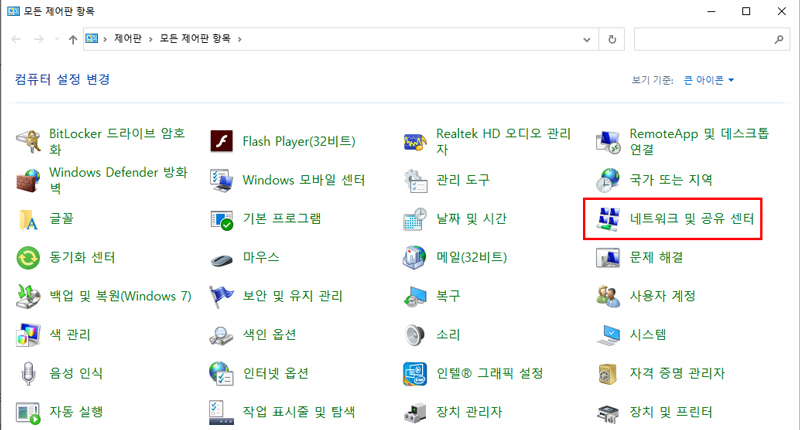
2. 어댑터 설정 변경 클릭합니다.
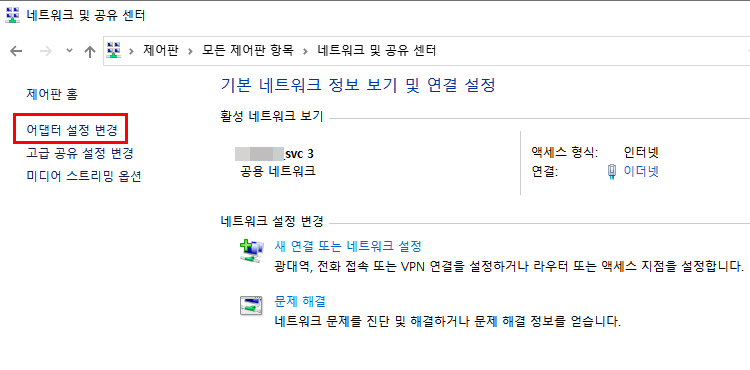
3. 이더넷(또는 로컬영역 연결)에 마우스 오른쪽 버튼을 누른 후 '속성' 클릭합니다.
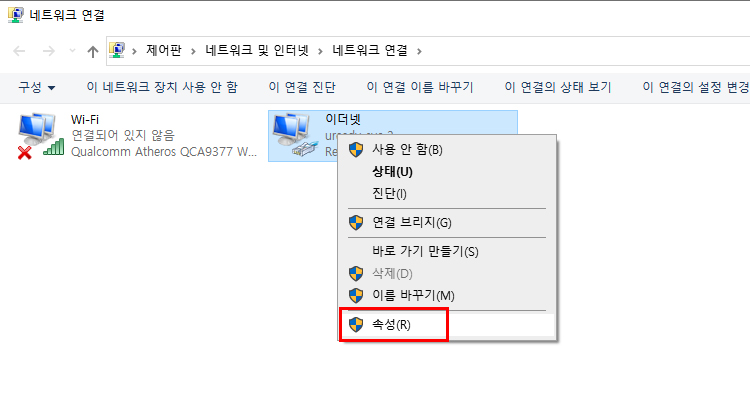
4. TCP/IPv4 클릭 후 '속성'을 클릭합니다.
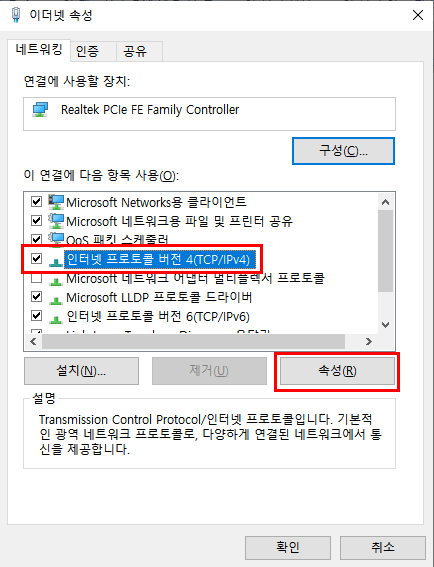
5. 다음 IP 주소 사용 클릭 후 IP주소, 서브넷 마스크, 기본게이트웨이, DNS 서버 주소 등 입력하여 확인을 클릭합니다.
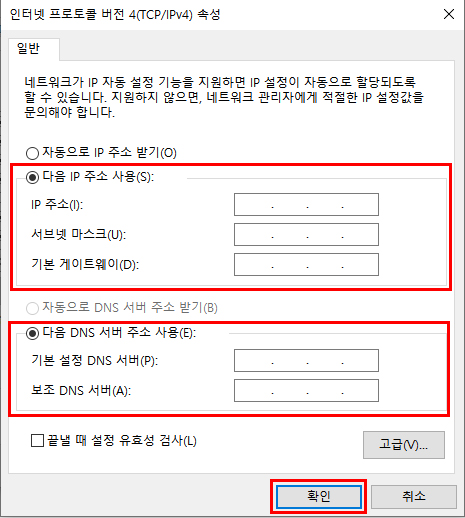
맥 어드레스(MAC Address) 확인 방법
맥 어드레스(MAC Address) 확인 방법은 아래의 명령어를 입력하여 확인할 수 있습니다.
1. 시작 - 실행 창(또는 검색창)에서 CMD 입력 후 [명령 프롬프트]에 마우스 오른쪽 버튼 눌러 '관리자 권한으로 실행'을 클릭합니다.
※ 또는 작업표시줄 시작 단추를 마우스 오른쪽 버튼으로 클릭 후 Windows PowerShell 또는 명령프롬프트 메뉴를 클릭하세요.
2. ipconfig /all 명령어 입력 후 엔터키를 누르고, 아래 이미지와 같이 유선(이더넷), 무선(Wi-Fi) 랜카드의 맥 어드레스를 확인합니다.
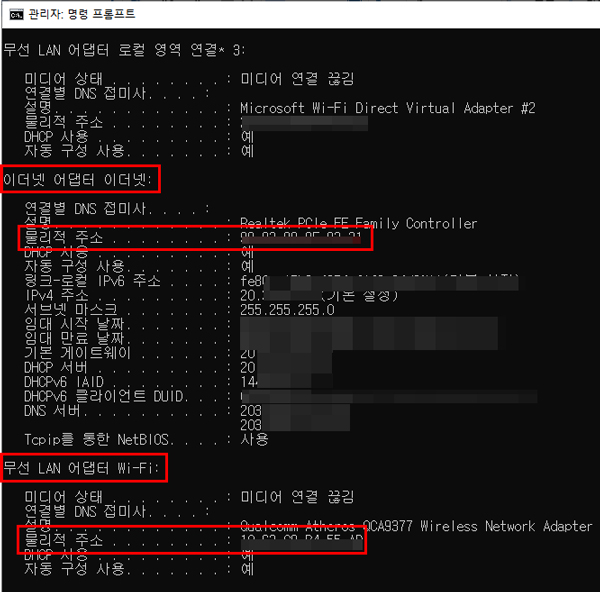
참고로 윈도우 설정을 확인하여 맥 어드레스를 알아낼 수 있습니다.
1. 시작 → 설정(톱니바퀴모양) 클릭합니다.
2. Windows 설정 → 네트워크 및 인터넷 클릭 → 하드웨어 및 연결속성 보기 또는 네트워크 속성보기 클릭 → 물리적 주소를 확인합니다.
- Wi-Fi : 무선랜카드
- 로컬 영역 연결 : 유선랜카드
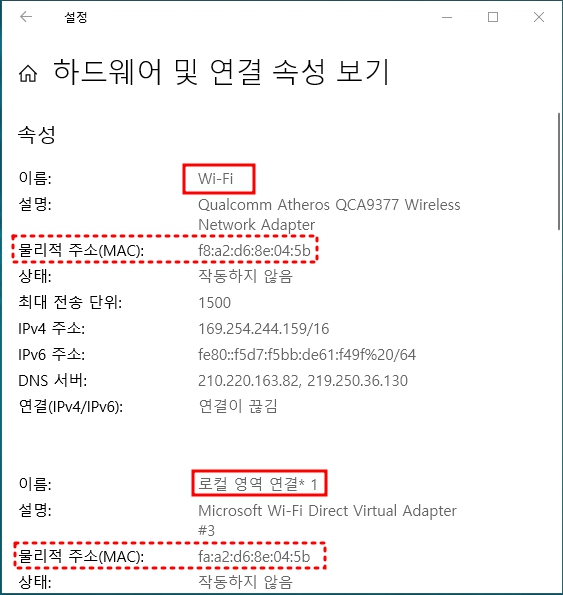
- 평가해 주신 의견은 콘텐츠 개선을 위한 자료로만 활용됩니다.